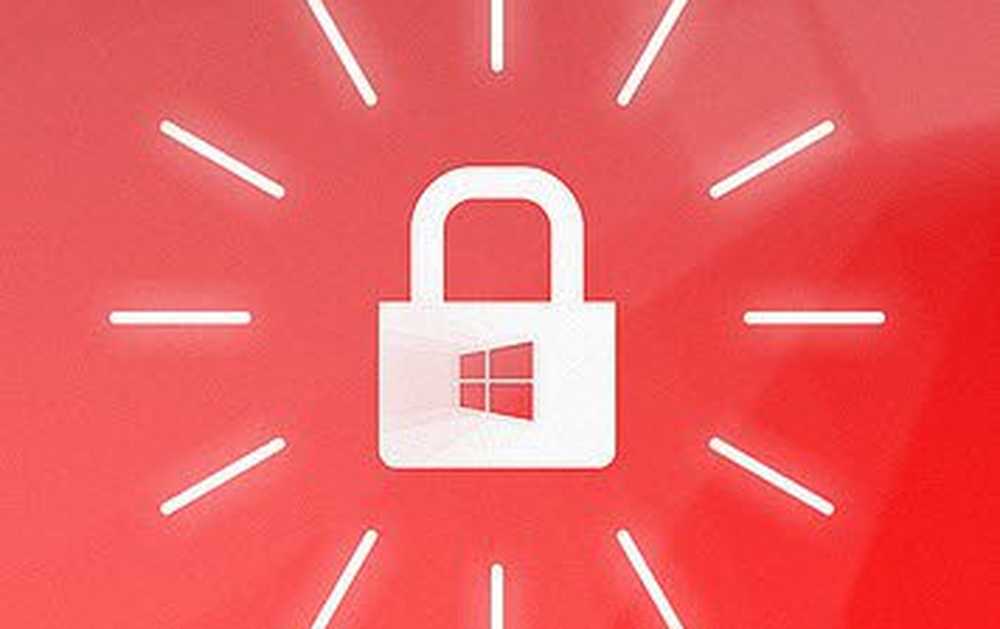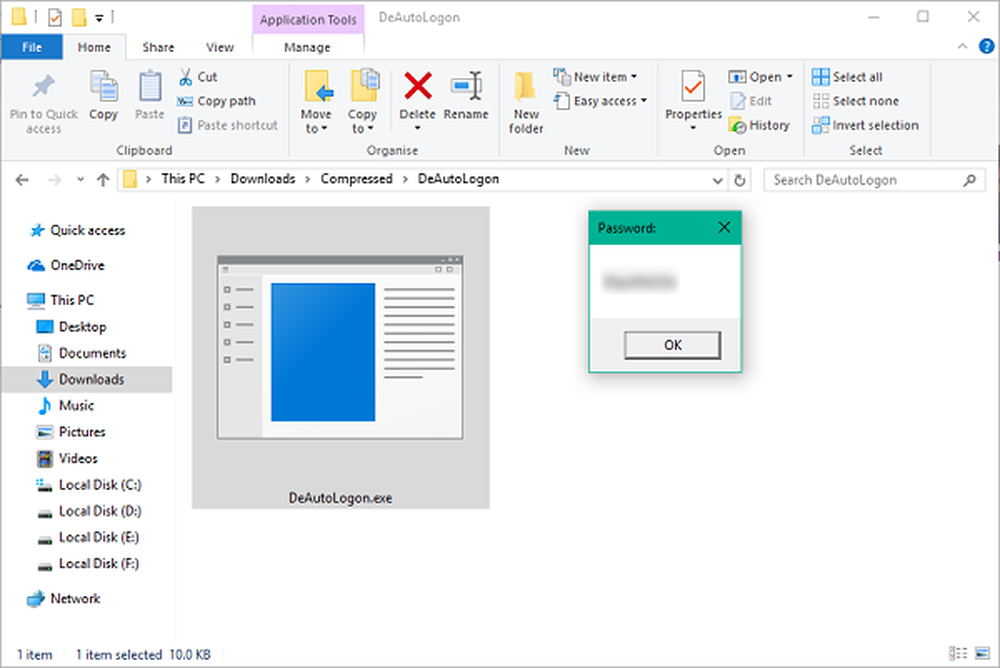Hoe EFS versleutelde bestanden en mappen in Windows 10 te decoderen
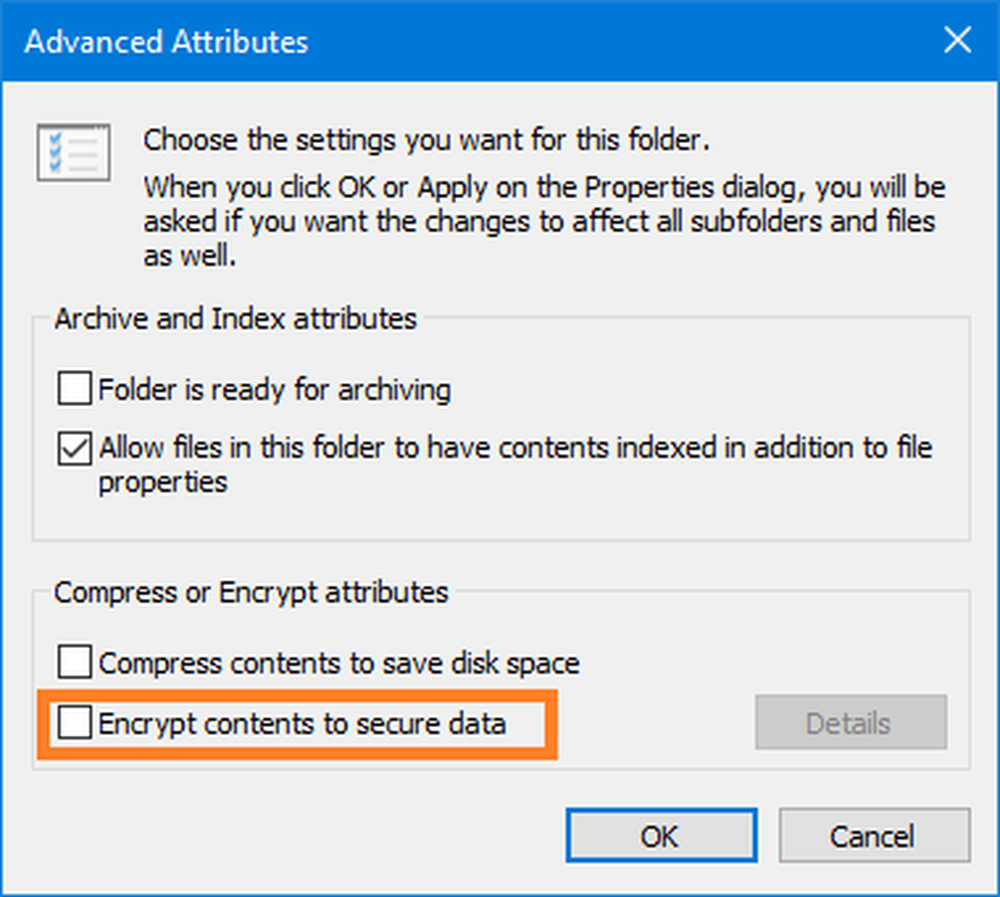
Het EFS- of versleutelingsbestandssysteem is een onderdeel van het legendarische NTFS (New Technology File System). Het is beschikbaar onder Windows 2000, Windows XP Professional (niet thuisbasis), Windows Server 2003 en recentere iteraties van het besturingssysteem van Microsoft. Het maakt transparante codering en decodering van de bestanden mogelijk met behulp van geavanceerde en toch complexe cryptografische algoritmen. Mensen die geen echte cryptografische sleutel hebben, kunnen de gecodeerde gegevens niet lezen. Dit leidt ons dus tot een voordeel dat, zelfs als de gegevens fysiek door de persoon worden bezeten, als ze niet geautoriseerd zijn, ze geen sleutel zouden hebben en ze niet in staat zullen zijn om de gegevens te lezen.
We hebben al gezien hoe bestanden met EFS-versleuteling kunnen worden gecodeerd. Laten we nu eens kijken hoe u bestanden decodeert die met EFS zijn gecodeerd.
Decoderen van EFS-gecodeerde bestanden en mappen in Windows
We zullen twee methoden bekijken om deze taak uit te voeren.
1: Geavanceerde bestandskenmerken van bestandseigenschappen gebruiken
Begin allereerst door met de rechtermuisknop op het gecodeerde bestand te klikken. Selecteer vervolgens eigenschappen.

Nu, nadat het eigenschappenvenster open is, klikt u op de knop met de naam gevorderd in het gedeelte Attributen.
Nog een venster genaamd Geavanceerde attributen zal nu openen. Binnenin zal er een deel zijn van Attributen comprimeren of versleutelen. Deselecteer de optie die zegt Versleutel inhoud om data te beveiligen.
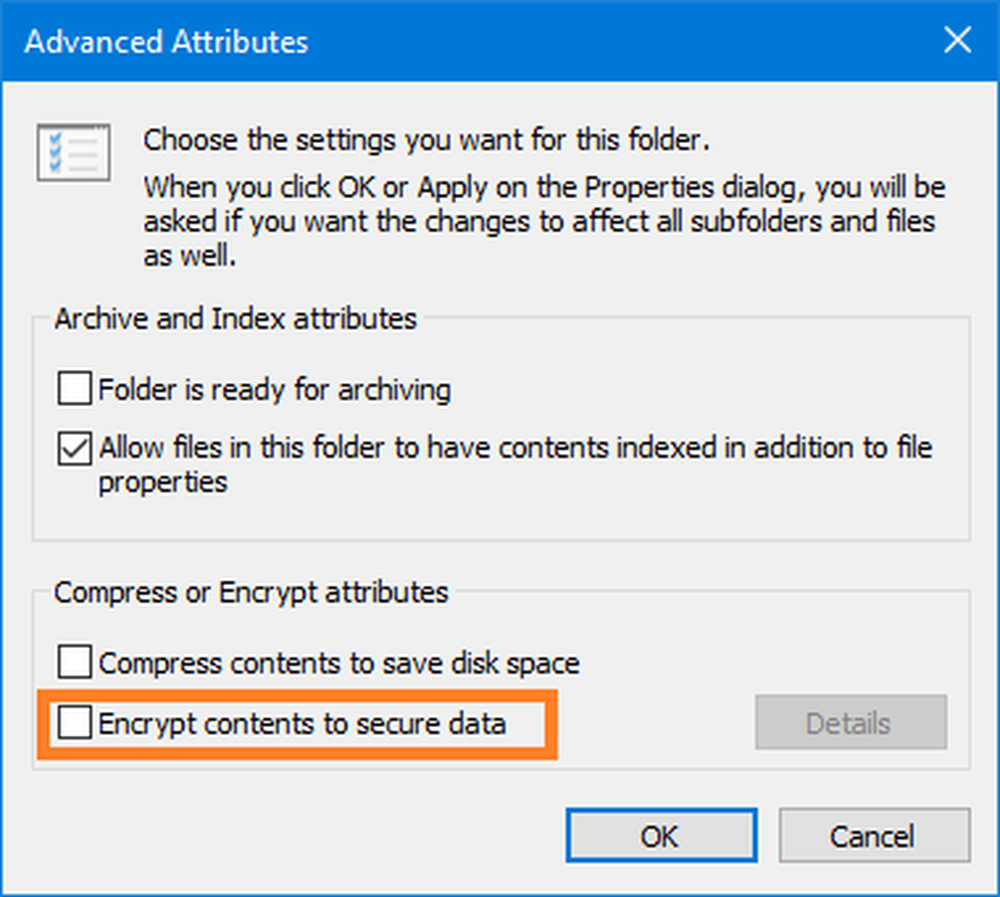
Klik op Van toepassing zijn en klik vervolgens op OK.
2: Gebruik de cipher-opdrachtregel
Begin door op te drukken WINKEY + X knop combo of klik met de rechtermuisknop op de Start-knop en klik op Opdrachtprompt (beheerder) of zoek gewoon naar cmd in het zoekvak van Cortana, klik met de rechtermuisknop op het pictogram Opdrachtprompt en klik op Als administrator uitvoeren.
Typ nu de volgende opdracht,
Voor het decoderen van een bestand: cipher / d ""
In het geval dat u een bestand probeert te decoderen en niet een map, moet u het bestand opnemen met de extensie in de map, maar in het geval van een map werkt alleen de mapnaam foutloos.
Als u bijvoorbeeld een bestand wilt decoderen dat is opgeslagen in D: / Test, genaamd als sample.txt, je zult het commando als volgt moeten gebruiken,
cipher / d "D: /Test/Sample.txt"
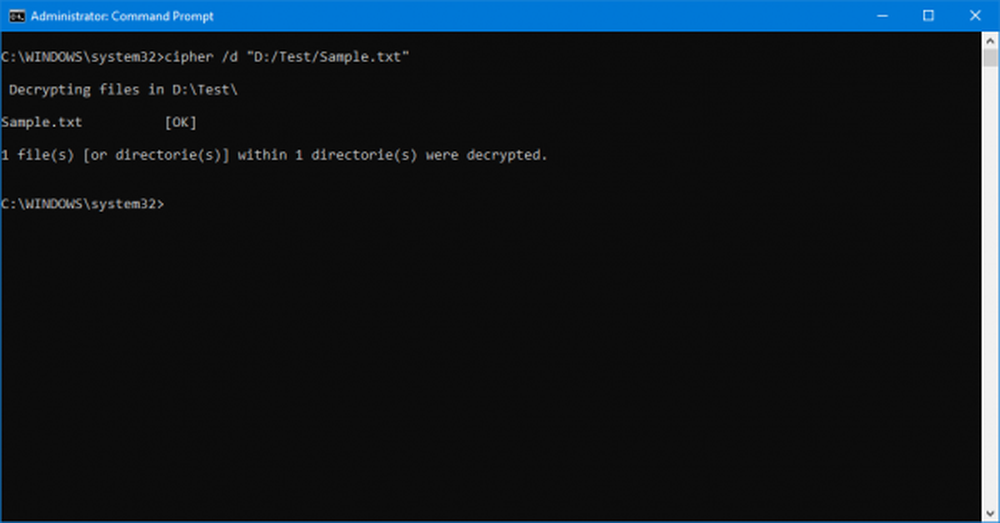
Als u een map wilt decoderen die is opgeslagen in D: / genaamd als Test,je zult het commando als volgt moeten gebruiken,
cipher / d "D: / Test"
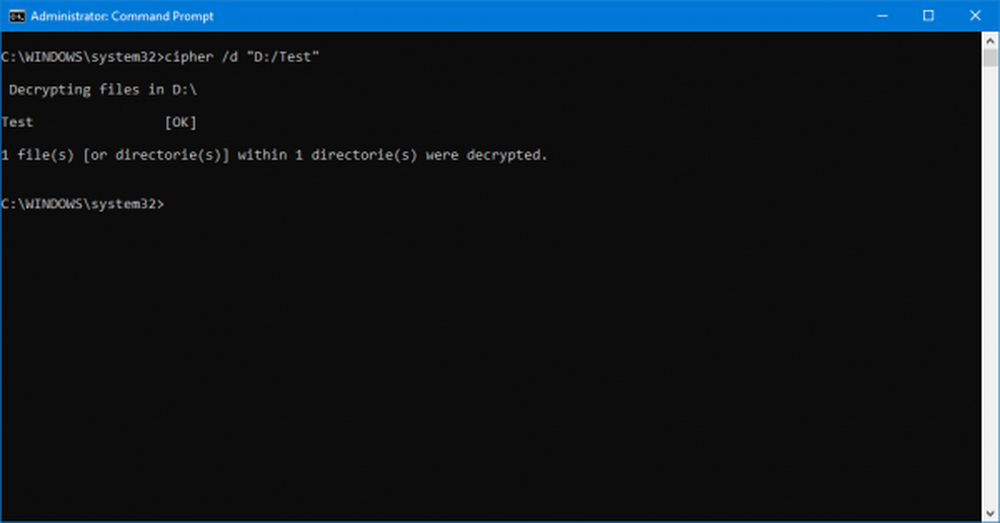
Sluit af en reboot op je computer om de wijzigingen door te voeren.
Dat is alles!
Vervolgens zullen we zien hoe u een back-up van uw EFS-coderingssleutel kunt maken.